Reklaam
 Pole tähtis, kas see oli teie süü või mitte, seadmetes salvestatud andmetega võib juhtuda midagi. Kõvakettad, pooljuhtkettad ja irdkandjad võivad kõik failid "kaotada" paljude erinevate põhjuste tõttu. Lisaks võite mõnikord kustutada faili - olgu see siis tahtlikult või tahtmatult - ja hiljem hiljem otsustada, kas te seda tegelikult vajate.
Pole tähtis, kas see oli teie süü või mitte, seadmetes salvestatud andmetega võib juhtuda midagi. Kõvakettad, pooljuhtkettad ja irdkandjad võivad kõik failid "kaotada" paljude erinevate põhjuste tõttu. Lisaks võite mõnikord kustutada faili - olgu see siis tahtlikult või tahtmatult - ja hiljem hiljem otsustada, kas te seda tegelikult vajate.
Selle asemel, et välja hiilida tõsiasja üle, et fail näib kadunud, võib olla parem mõte proovida esmalt Linuxi andmete taastamiseks faili taastamise tööriista.
Kuidas faili taastamine töötab?
Failide taastamise tööriistad töötavad sellepärast, et kuigi süsteemid võivad faili tuvastada kustutatuna, võivad andmed siiski salvestusseadmes füüsiliselt olemas olla. Näiteks määravad kaasaegsed failisüsteemid, kas ruumi on vaba või võetakse, ning võivad tühiku kuulutada vabaks, ehkki andmed on tehniliselt endiselt olemas. See lihtsalt võimaldab uue vaba ruumi lõpuks uute andmetega üle kirjutada.
Faili taastamise tööriistad saavad läbi salvestusseadme skannida, et leida, kas see leiab seadmes füüsiliselt alles olevaid faile, isegi kui failisüsteem väidab, et see on kadunud. Neid tööriistu on Linuxi all saadaval palju, kuid siin on mõned, mida soovitan kõige rohkem.
Ohutu koopia
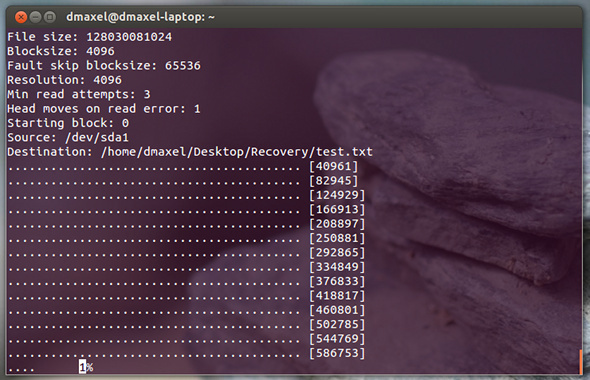
Ohutu koopia on üsna lihtne andmete taastamise tööriist, mis lihtsalt kopeerib andmed uude kohta. Iseenesest ei taasta see üksikuid faile, vaid on viis andmete kopeerimiseks rikkega seadmelt.
Selle utiliidi ja tavalise kopeerimise käsu erinevus seisneb selles, et Safecopy ei loobu faili riknemise esimesest märgist, olgu see siis halva kirjutamisoperatsiooni või kahjustatud sektori tõttu. Utiliidi tegelike võimaluste kohandamiseks on palju lisavõimalusi, sealhulgas võimalus failisüsteemi pilti kahjustatud meediumitest luua andmeid nii põhjalikult või kiiresti kui võimalik, ühendage andmed mitte ühe allika, vaid osaliste allikate kaudu ja avage oma salvestusruumi RAW (jaotamata) alad meediumid.
Utiliidi saab installida, otsides Safecopy oma leviku hoidlates. Ubuntu kasutajad saavad ka käsu käivitada sudo apt-get installifailide koopia. Pärast installimist saate failid partitsioonist X draivil „a” taastada ja käsklusega pendrivesse kirjutada sudo safecopy / dev / sdaX / media / PENDRIVE_PATH / recovery_image.
TestDisk

TestDisk on teist tüüpi andmete taastamise tööriist, kuna see ei püüa andmeid rikkega seadmest kopeerida, vaid selle abil saab lahendada mõned partitsioonitaseme probleemid, mis võivad teie andmeid segamini ajada. Utiliit aitab kaotatud partitsioonid taastada, teevad kettad taas buutivaks, parandab partitsioonitabeli, taastab peamise alglaadimisrekordi, taastab alglaadimissektorid ja failisüsteemitabelid, taastage failid NTFS, FAT, exFAT ja ext2 failisüsteemidest ning kopeerige failid kustutatud NTFS, FAT, exFAT ja ext2 / 3/4 failisüsteemid.
Erinevad käsud nende kõigi täitmiseks on väga erinevad, seega on kõige parem enne alustamist tutvuda utiliidi dokumentatsiooniga või hoolikalt programmi liidesega. Sellel on aga väga kena funktsioonide komplekt, mis aitab kindlasti paljudel inimestel oma andmed turvalistesse kätesse saada. Utiliidi saate installida otsides oma leviku hoidlast testdiski. Ubuntu kasutajad saavad ka käsu käivitada sudo apt-get install testdisk.
PhotoRec
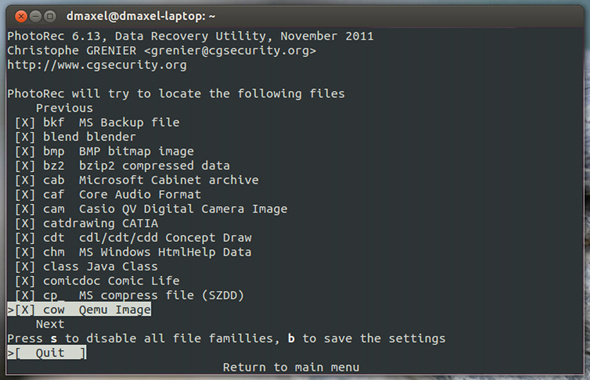
Ja kui mitte vähem tähtis, kui keskendute just videote, dokumentide ja arhiivide taastamisele, peaksite seda proovima PhotoRec. PhotoReci eeliseks on aga see, et see ignoreerib failisüsteemi täielikult ja vaatab selle aluseks olevaid andmeid, mis tähendab, et see töötab endiselt, kui seade on kahjustatud või vormindatud.
PhotoReci kasutamisel tekkivate probleemide vältimiseks kasutab ta andmete taastamiseks ainult kirjutusõigusega juurdepääsu - nii ei kirjuta see kogemata üle midagi, mida olete võinud taastada. Pange tähele, et PhotoReci abil peate kohe pärast faili taastamist kõik kirjutamistoimingud lõpetama. Vastasel juhul on võimalus, et alusandmed kirjutatakse millegi uuega, muutes taastamise võimatuks.
Jällegi on selle utiliidi kasutamise ajal palju võimalusi vaadata, sealhulgas valida faililaiendeid, mis teie pärast lähete, nii et kõige parem on vaadata dokumentide korrektse kasutamise dokumente või vaadata programmi liidest hoolikalt. Installimiseks peate oma distributsiooni hoidlates otsima kas testdiski või photoreci pakette.
Mõned distributsioonid, näiteks Ubuntu, ühendavad kaks programmi ühte paketti, kuna need pärinevad samalt arendajalt. Seetõttu saavad Ubuntu kasutajad selle ka käsu abil installida sudo apt-get install testdisk.
Järeldus
Need kolm taastamistööriista peaksid katma suure hulga andmete taastamise vajadusi, kuid failide kustutamisel kopeerida andmeid kahjustatud andmekandjatel. Vaadake kindlasti hoolikalt nende kõigi dokumente, et teeksite täpselt seda, mida peate. Kuna süsteemsete ülesannete jaoks pole palju graafiliste liidestega tööriistu, töötavad need ainult terminali kaudu. Õnneks on TestDiskil ja PhotoRecil terminali liides, mis on siiski parem kui ainult käskude abil juhitav.
Samuti, kui te ei teadnud, on meie kõik need kolm Linuxi andmete taastamiseks mõeldud tööriista Parima Linuxi tarkvara leht Parim Linuxi tarkvara ja rakendusedÜkskõik, kas olete Linuxi uustulnuk või kogenud kasutaja, siin on parim Linuxi tarkvara ja rakendused, mida peaksite täna kasutama. Loe rohkem koos paljude teiste suurepäraste programmidega. Lisaks, kui olete Linuxis uustulnuk, siis peaksite tõenäoliselt seda kontrollima meie alustamise juhend, või isegi meie spetsiaalselt Ubuntule suunatud juhend Ubuntu: Algajate juhendHuvitav Ubuntu kohta, kuid pole kindel, kust alustada? Ubuntu uusima versiooniga alustamiseks võib kõik vajalik olla siinsamas, kirjutatud hõlpsasti mõistetavas ja lihtsas inglise keeles. Loe rohkem . Lõpuks, kui vajate abi, kommenteerige lihtsalt allpool olevat küsimust või esitage küsimus MUO vastused!
Mis on teie lemmik andmete taastamise utiliidid? Kas on näpunäiteid tavaliste probleemide või lahenduste kohta? Andke meile kommentaarides teada!
Danny on Põhja-Texase ülikooli vanem, kes naudib kõiki avatud lähtekoodiga tarkvara ja Linuxi aspekte.


